
En este artículo, hablemos de cómo grabar el sonido de una computadora sin un micrófono. Los métodos que se mostrarán a continuación le permitirán grabar audio de cualquier fuente de sonido: reproductores, radio e Internet.
Grabación de sonido de la computadora
Usaremos los programas de audacia, la grabadora de sonido UV y la grabadora de audio gratuita. Todos ellos le permiten lograr el resultado deseado, pero difieren en la funcionalidad y la complejidad en la circulación.
Registro
- Antes de comenzar a grabar audio, debe seleccionar el dispositivo desde donde se producirá la captura. En nuestro caso, debería ser "Mezclador estéreo" (A veces el dispositivo puede ser llamado Mezcla estéreo, mezcla de onda o mezcla mono. ). En el menú desplegable de selección de dispositivos, seleccione el dispositivo deseado.
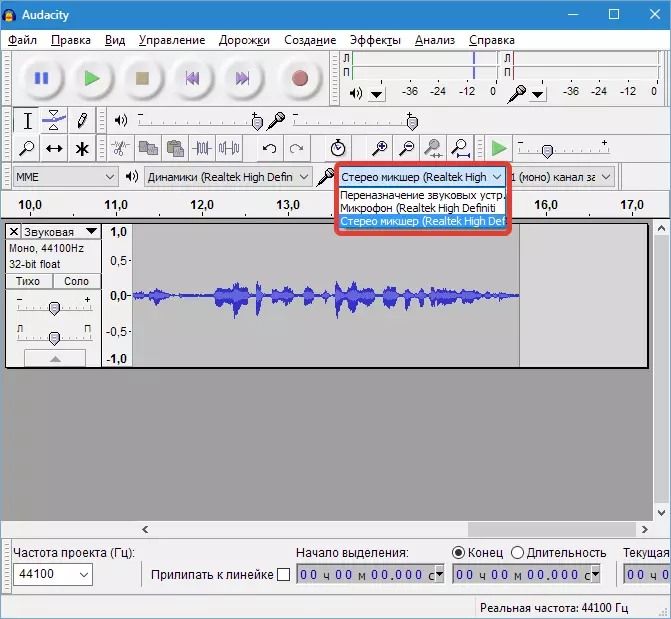
- Si falta el "mezclador estéreo" en la lista, vaya a la configuración del sonido de Windows,

Elija un mezclador y haga clic en "Encender" . Si no se muestra el dispositivo, debe colocar los DAWS, como se muestra en la captura de pantalla.
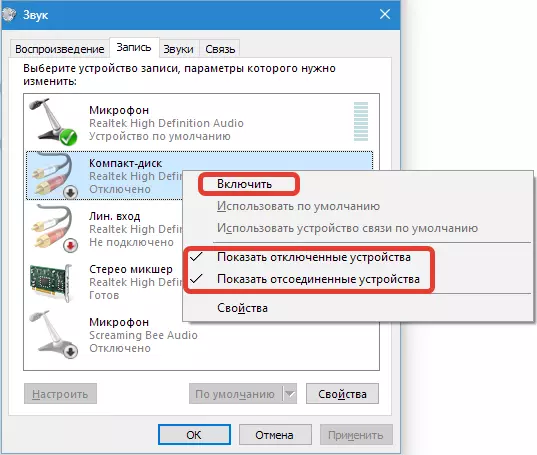
- Para grabar, puede elegir dos modos - Mono y estéreo. Si se sabe que la pista grabada tiene dos canales, elija STEREO, en otros casos, es bastante adecuado para MONO.

- Por ejemplo, intentemos grabar sonido con video en YouTube. Abra un poco de rodillo, encienda la reproducción. Luego vaya a Audacity and Click "Registro" y al final del registro haga clic "Parada" . Puede escuchar el sonido grabado haciendo clic en "Jugar".

- Vamos al menú "Archivo" y pasamos a "Exportar".
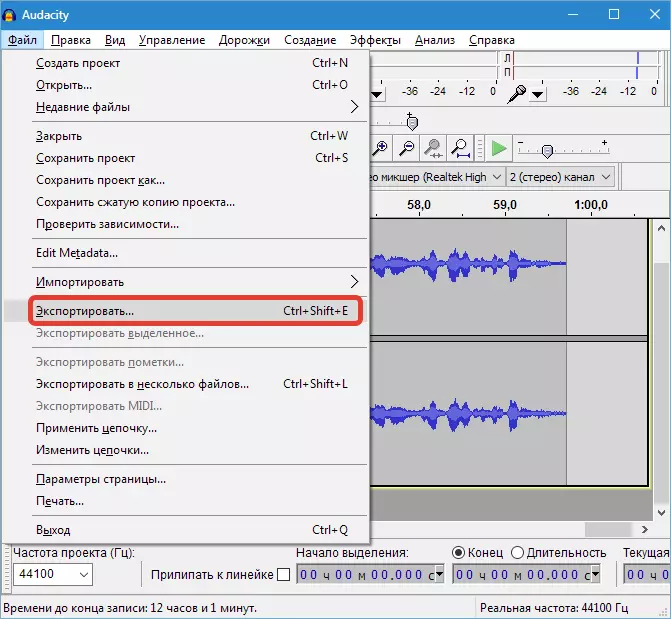
Seleccione el formato y coloque para guardar, luego haga clic en "Guardar".
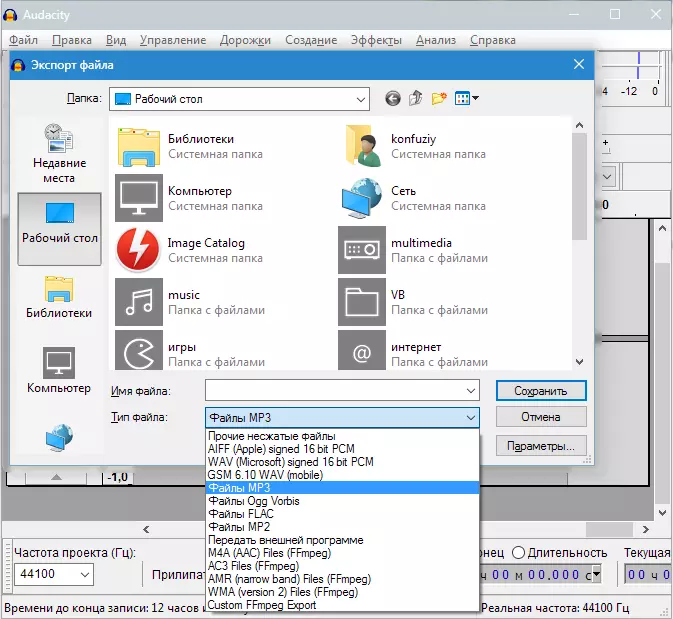
Tenga en cuenta que para exportar audio en formato MP3, además debe instalar la biblioteca llamada Aburrido..
Leer más: Como en Audacity Guardar en MP3
Método 2: Grabadora de sonido UV
En este párrafo, nos familiarizaremos con un programa que sea mucho más fácil de usar que la audacia. Su característica principal es una grabación de sonido inmediatamente desde varios dispositivos, mientras que las pistas se pueden guardar en dos archivos separados en formato MP3.
- Ejecute el programa y seleccione los dispositivos desde los cuales se planifica el sonido configurando las casillas de verificación apropiadas.
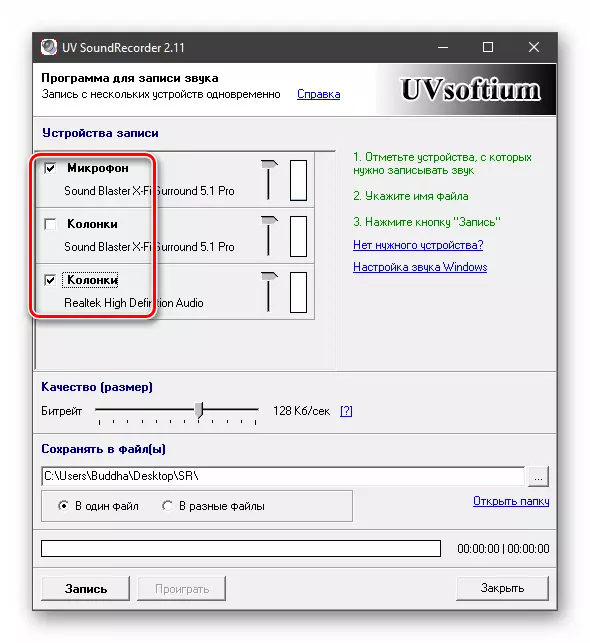
- Usando el control deslizante a la derecha, configure los niveles de grabación. No hay instrucciones claras aquí, por lo que tiene que experimentar. Es necesario lograr una proporción aceptable entre el volumen de la fuente y el ruido de fondo.

- Otro control deslizante a continuación le permite configurar el amargo del archivo de salida. Si está escrito, el mínimo requerido es de 32-56 kb / s, y es mejor configurar el valor en la música más alta: desde 128 KB / s.
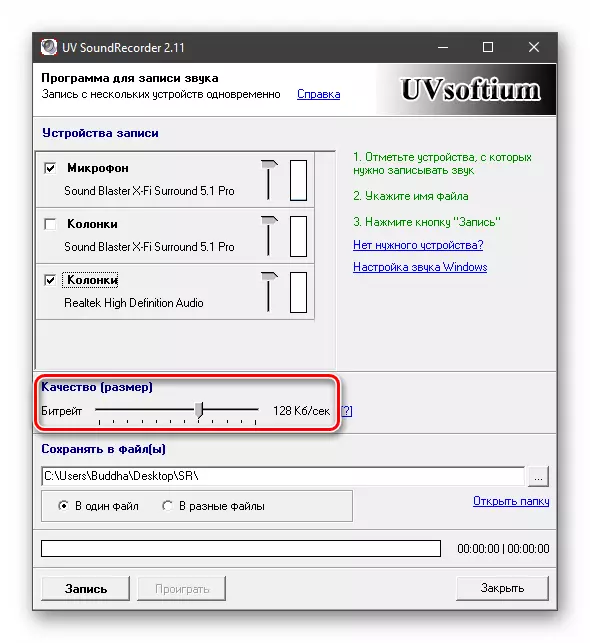
- A continuación, seleccione un lugar para guardar los archivos de salida presionando el botón Ver con tres puntos.
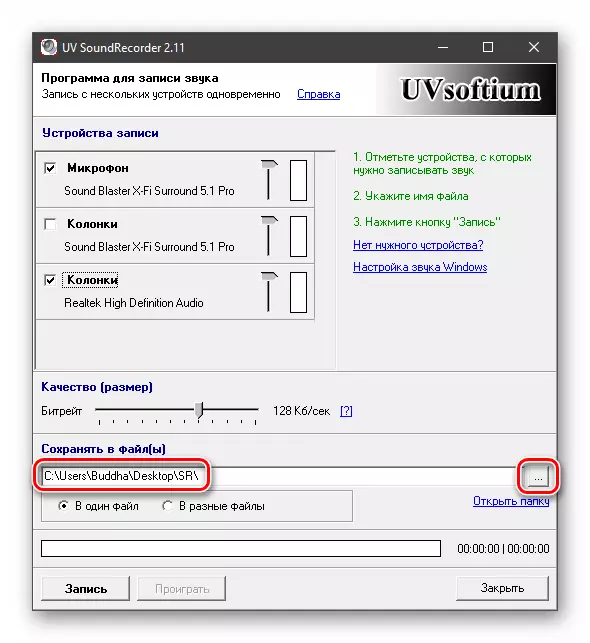
- Decidimos si compartir caminos en varios archivos, y poner el interruptor a la posición deseada.

- Se fabrican configuraciones, puede presionar "Grabar".

- Después de completar el registro, haga clic en "STOP".
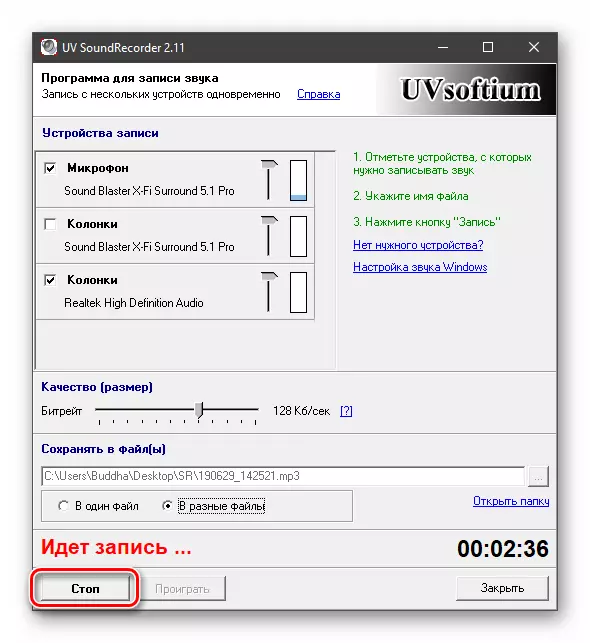
- Abrimos la carpeta que se muestra en el párrafo 4, y vemos dos archivos, en uno de los cuales habrá una pista del micrófono, y en el segundo, de los altavoces.
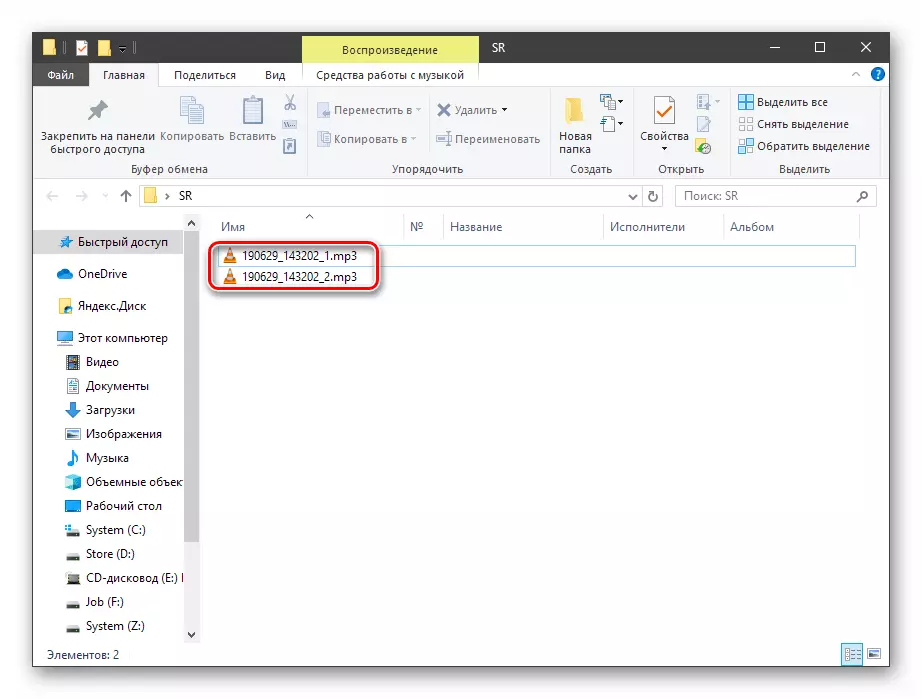
Al trabajar con el programa hay un matiz. Puede que no registre el segundo camino. Para que esto no suceda, antes de ejecutar el proceso, verifique si el nivel se eleva cerca del dispositivo seleccionado. Si no, reinicie la grabadora de sonido UV.
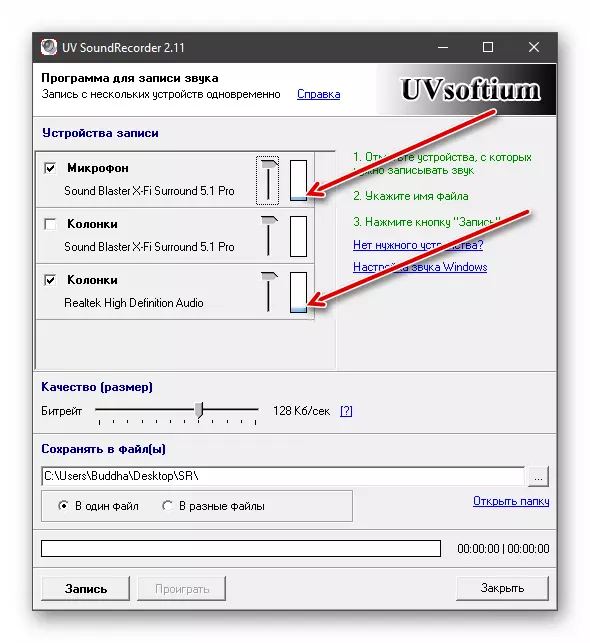
Método 3: Grabadora de audio gratis
Este método de grabación de sonido será el más fácil de todos en este artículo. El programa gratuito de la grabadora de audio tiene un mínimo de su propia configuración y, al mismo tiempo, se puede hacer frente a la tarea.
- Después de iniciar el software, seleccione el formato en el que se convertirá el archivo de destino. Disponible MP3 y OGG.
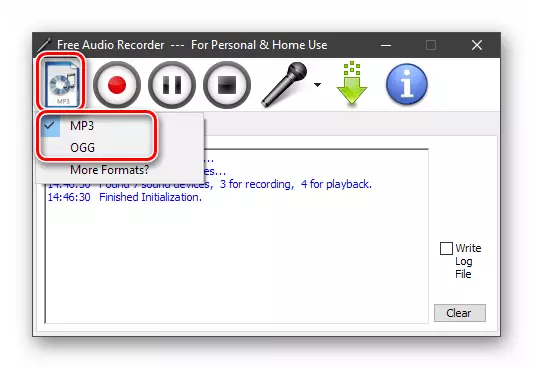
- Vaya a la pestaña "Grabación" y primero elija el dispositivo desde el que escribiremos sonido.

- Personaliza la bothery y el número de canales.
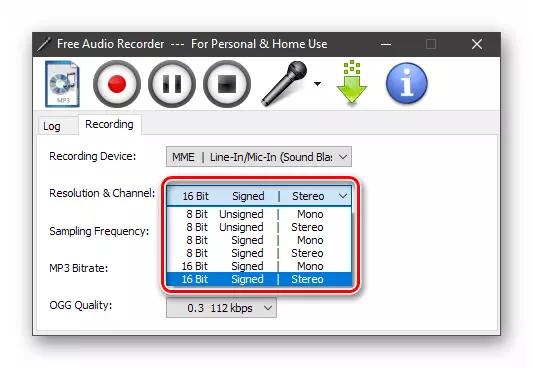
- Definimos la frecuencia.
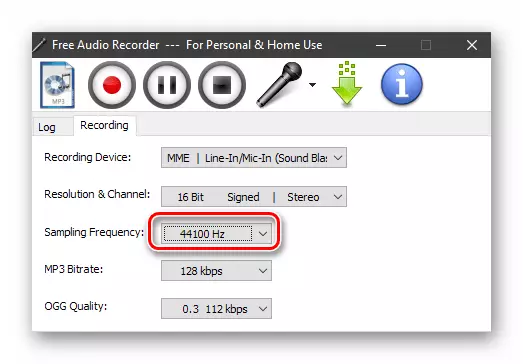
- La lista más baja se diseñan para seleccionar la calidad por separado para MP3 y OGG.
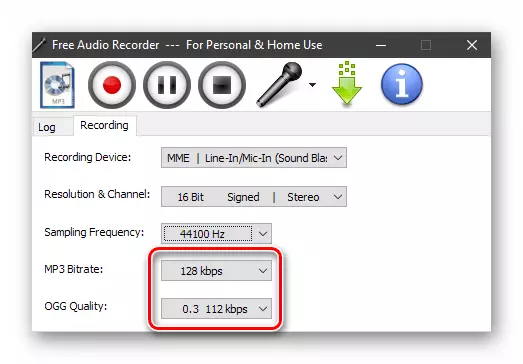
- El resto de los ajustes necesarios se realizan en los parámetros del sistema del sistema del sistema. Puede llegar allí presionando el botón con el icono del micrófono.
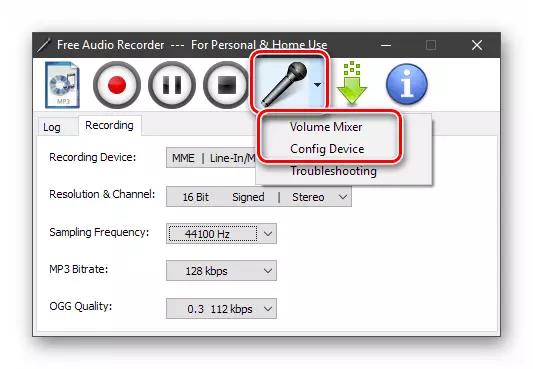
El "mezclador de volumen" abre el "mezclador de volumen" estándar en el que puede configurar los niveles de reproducción si no se registra del micrófono.
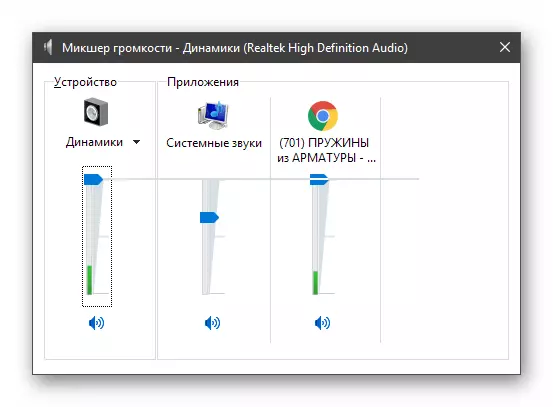
Si presiona "Config Dispositivo", se abrirá la ventana Configuración del sistema del sistema del sistema, donde puede habilitar dispositivos si no están en la lista, asignen predeterminados y cambie otros parámetros.
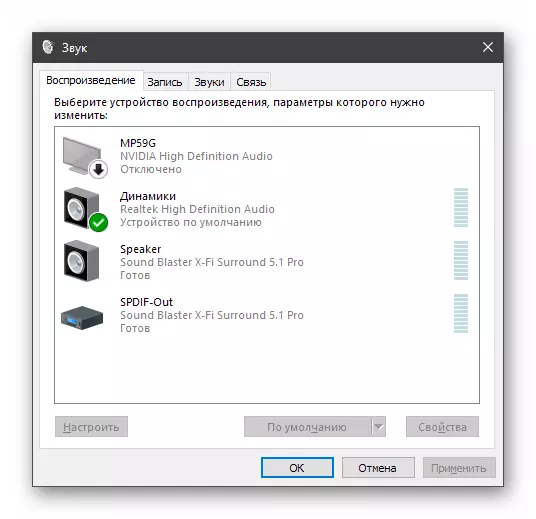
Leer más: Cómo configurar el sonido en una computadora
- Ejecute la grabación haciendo clic en el botón rojo.
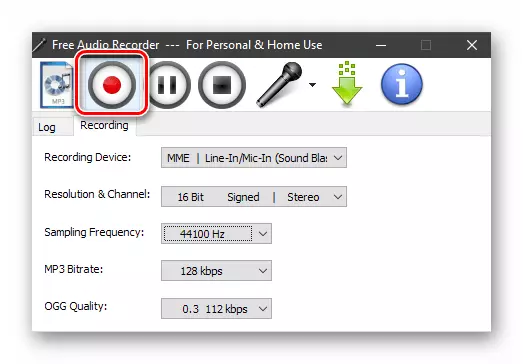
Seleccione un lugar para guardar el archivo, déle un nombre y haga clic en "Guardar".

- Después de completar la grabación, haga clic en "STOP". También puede poner la pausa del proceso, y luego continuar según sea necesario.

Nos desmontamos tres formas de escribir el sonido de una computadora. Qué de las herramientas presentadas para usar, decide por ti mismo. Si necesita escribir rápidamente un discurso o un seguimiento de Internet, es bastante adecuado para la grabadora de sonido UV y la grabadora de audio gratuita, y si hay una necesidad de procesamiento, es mejor referirse a la audacia.
